Cara Mencadangkan iPhone ke iCloud hanya dalam 2 Menit
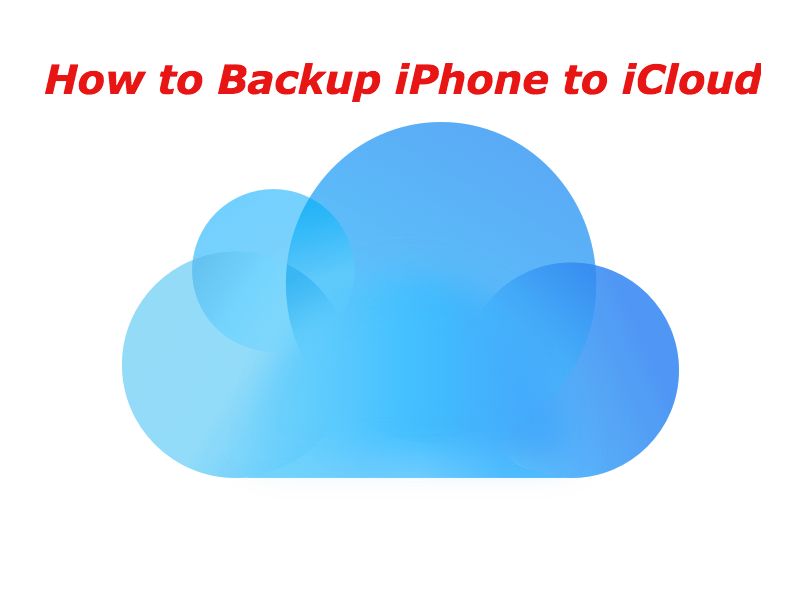
Sebagai pengguna iPhone, salah satu hal terpenting yang harus Anda ketahui adalah cara mencadangkan iPhone ke iCloud. Jika Anda kehilangan iPhone, berarti Anda kehilangan semua foto, pesan, dokumen, data kesehatan, dan memori. Jadi disarankan agar Anda tahu cara membuat cadangan iPhone Anda ke iCloud, yaitu AppleSolusi penyimpanan berbasis cloud yang dapat Anda gunakan untuk membuat cadangan data Anda. Itu bagian dari perangkat Anda dan penggunaan hingga 5GB gratis.

Sejauh ini, jika Anda belum mengaktifkan cadangan iCloud, Anda harus mempertimbangkan untuk mengaktifkannya sekarang. Dan posting ini akan mengajarkan Anda bagaimana caranya aktifkan cadangan iPhone ke iCloud hanya dalam 2 menit.
Cara Mencadangkan iPhone ke iCloud
Jika terjadi kesalahan dan Anda kehilangan semua data di iPhone, cadangan iCloud dapat membantu Anda. Cadangan iCloud dapat diakses dari mana saja. Yang Anda butuhkan hanyalah koneksi internet. Tetapi, untuk memiliki cadangan iCloud, Anda harus mengaktifkannya terlebih dahulu.
Untuk mengaktifkan cadangan di perangkat Anda –
1. Pergi ke Pengaturan. Ketuk iCloud. Ketuk Cadangkan. Switch di Cadangan iCloud dengan menggerakkan slider ke kanan. Itu saja.
2. Jika Anda melihat pemberitahuan yang mengatakan iPhone Anda tidak akan lagi mencadangkan ke komputer Anda secara otomatis. Ketuk BAIK.
Cadangan data Anda dimulai. iCloud mencoba memulai pencadangan data Anda setiap 24 jam, ketika iPhone atau iPad Anda terhubung ke WiFi dan dicolokkan untuk mengisi daya. Ini kebanyakan terjadi saat Anda tidur. Cadangan pertama biasanya bisa memakan waktu cukup lama. Cadangan lebih lanjut akan terjadi jauh lebih cepat.
Jika Anda mengikuti langkah-langkah di atas, pencadangan iPhone akan terjadi secara otomatis. Tetapi Anda juga dapat secara manual memicu cadangan iCloud jika Anda mau.
Cara Mencadangkan iPhone ke iCloud: Pemicu Manual
Pencadangan iCloud dipicu ketika iPhone Anda dicolokkan dan terhubung ke WiFi. Untuk memicu cadangan secara manual –
1. Pergi ke Pengaturan. Memilih iCloud.
2. Ketuk pada Cadangkan. Lalu ketuk Cadangkan Sekarang.
Ini memicu pencadangan iCloud manual dan pencadangan dimulai segera.
Sekarang setelah Anda membuat cadangan, Anda mungkin juga ingin tahu prosedur mengembalikan data ke perangkat Anda. Untuk memulihkan iPhone menggunakan iCloud –
- Ketika Anda mulai dengan perangkat iOS baru, seorang Setup Assistant bertanya apakah Anda ingin "Pulihkan dari Cadangan iCloud“. Pilih opsi ini untuk memulihkan semua data.
- Masukkan nama pengguna iCloud dan kata sandi ketika diminta.
- Mungkin ada lebih dari satu cadangan untuk dipilih. Anda sebaiknya memilih cadangan terbaru.
- Setelah Anda memilih cadangan untuk dipulihkan, yang harus Anda lakukan adalah memasukkan kata sandi saat diminta dan menunggu dengan sabar sampai semua data dipulihkan.
Ini juga membantu untuk mengetahui apa yang akan didukung dan apa yang tidak akan didukung.
Apa yang akan didukung
- Musik dibeli melalui iTunes (tetapi tidak di semua negara)
- Aplikasi
- Acara TV dibeli melalui iTunes (khusus A.S.)
- Data aplikasi
- Nada Dering
- Pesan
- Buku dibeli melalui iTunes
- Foto dalam Rol Kamera
- Video dalam Rol Kamera
- Catatan di aplikasi Notes
- Pengaturan perangkat (misalnya, Favorit Telepon, Wallpaper, dan Mail, Kontak, akun Kalender)
- Layar awal dan organisasi aplikasi
Apa yang tidak akan didukung
- Aplikasi, buku, musik, dan acara TV yang telah dihapus dari App Store, iTunes Store, dan iBookstore sejak Anda mengunduh atau membelinya.
- File media yang disinkronkan dari komputer Anda tidak dicadangkan tetapi dapat dipulihkan dengan menyelaraskan dengan iTunes
Jadi, "bagaimana cara mencadangkan iPhone ke iCloud" tidak lagi menjadi misteri bagi Anda. Itu adalah sesuatu yang sangat mudah dilakukan dan sekarang, itu juga sesuatu yang Anda kenal. Jika Anda belum mencadangkan iPhone Anda, mulailah sekarang!




